随着科技的不断发展,手机已经成为我们生活中不可或缺的一部分,手机不仅可以用来拍照、上网、游戏,还可以通过扫描文件或图片的功能,将纸质文件或照片方便地传输到手机中。无论是在工作中需要将重要文件保存备份,还是在生活中想要保存珍贵的照片,手机扫描功能都能够帮助我们快捷方便地完成。究竟如何利用手机进行文件或图片的扫描呢?接下来我们将为大家详细介绍。
手机如何扫描文件或图片
具体步骤:
1.首先打开iPhone手机里的自带软件 备忘录,如下图
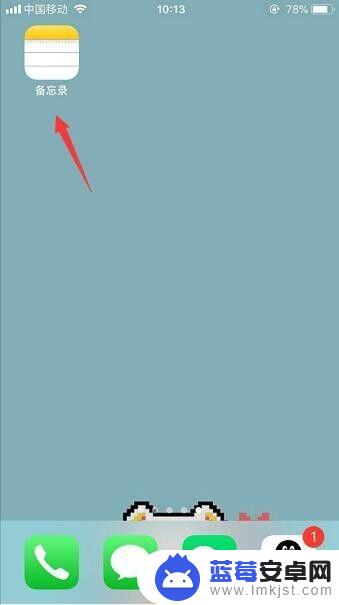
2.进入到备忘录页面之后,点击右下角新增备忘录 进入到编辑页面,如下图
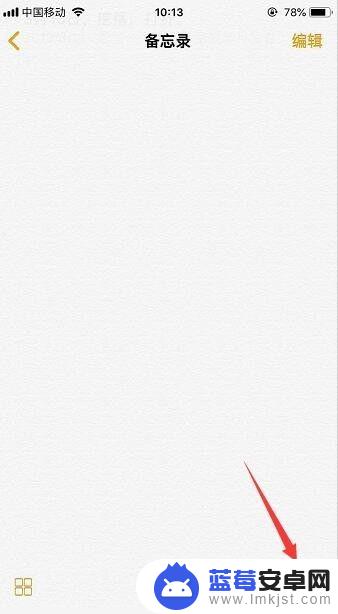
3.在编辑页面里点击键盘上方中间的加号+,在弹出的选项里选择 扫描文稿,如下图
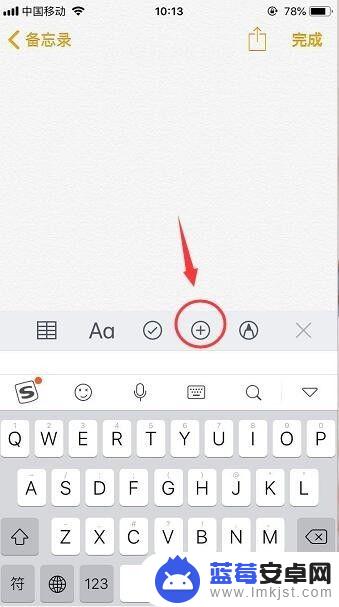
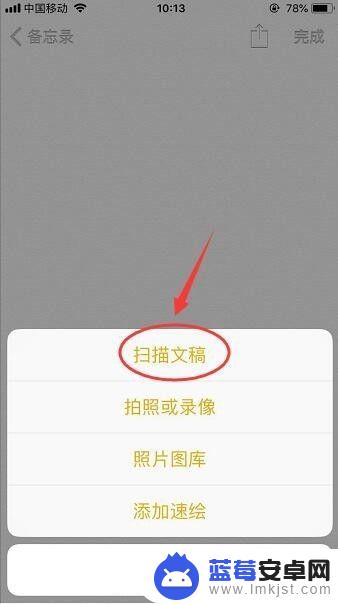
4.点击扫描文稿之后就会进入到拍摄页面,将文件或图片等放到拍摄取景中进行拍摄,如下图
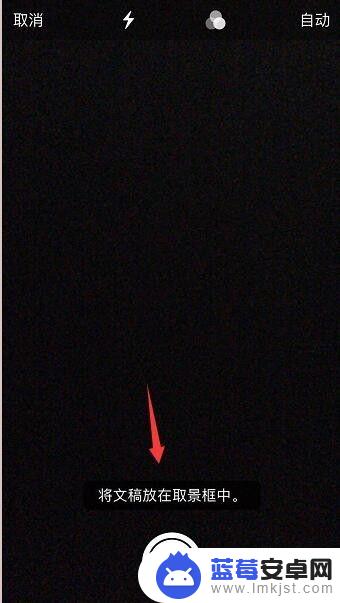
5.拍摄好之后,页面中会出现一个调整框。可以调整到你需要扫描的地方,调整好位置之后点击页面右下角的 继续扫描,如下图
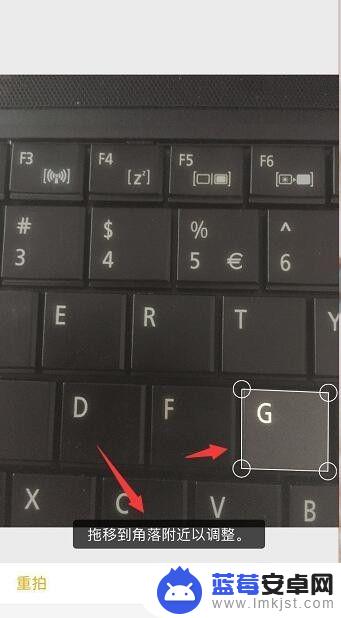

6.然后就可以看到你拍摄的图片变成扫描件了,点击左上角的完成。然后继续扫描下一张,如下图
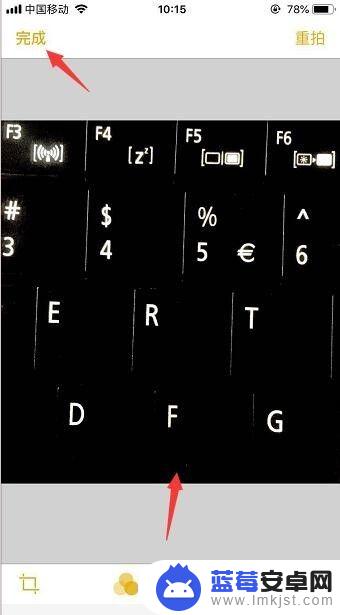
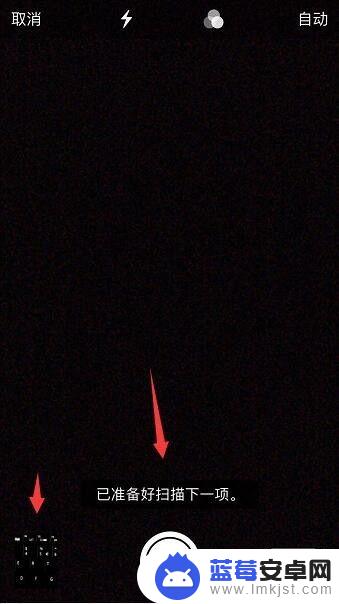
7.如扫描完成之后,点击页面右下角的存储后转到备忘录里就可以看到你刚刚扫描的文稿啦。然后就可以点击右上角的分享按钮分享给好友同事,如下图
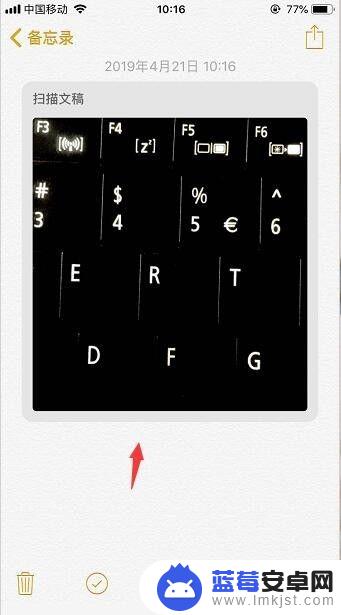
以上是关于如何将扫描的图片传输到手机中的全部内容的步骤,如果有任何不清楚的地方,您可以参考小编提供的步骤进行操作,希望这对您有所帮助。












